素材
素材1
素材2
素材3
步骤
- 打开素材1、2、3,然后将素材2和素材3都拖拽到界面中。如下所示:
- 按住Ctrl键单击“图层1”(即人物所在层)的缩略图,载入该图层选区,如下所示:
执行“选择>存储选区”菜单命令,然后在弹出的“存储选区”对话框中设置“名称”为“人物选区”。如下所示:
存储选区以后,在“通道”面板中就可以查看到存储的选区,如下所示:
按住Ctrl键单击“图层2”(即桃心所在的图层)的缩略图,载入该选区,如下所示:
- 执行“选择>载入选区”菜单命令,然后在弹出的“载入选区”对话框中设置“通道”为“人物选区”,接着设置“操作”为“添加到选区”,如下图所示设置:
设置完毕后效果如下:
还有其他添加选区的方法么?
步骤5的选区可以采用简便的方法来制作。本来文档已经有“图层1”的选区,如果要将“图层2”的选区添加到“图层1”的选区中,可以按照Ctrl+Shift组合键单击“图层2”的缩略图,即可。
- 在“图层”面板中单击“创建新图层”按钮
,新建一个“图层3”,然后执行“编辑>描边”菜单命令,接着在弹出的“描边”对话框中设置“宽度”为6像素,“颜色”为白色。具体参数设置如下所示:
- 按住Ctrl+D,删除选区,最终效果如下:









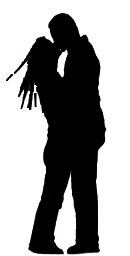
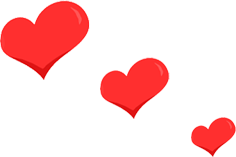

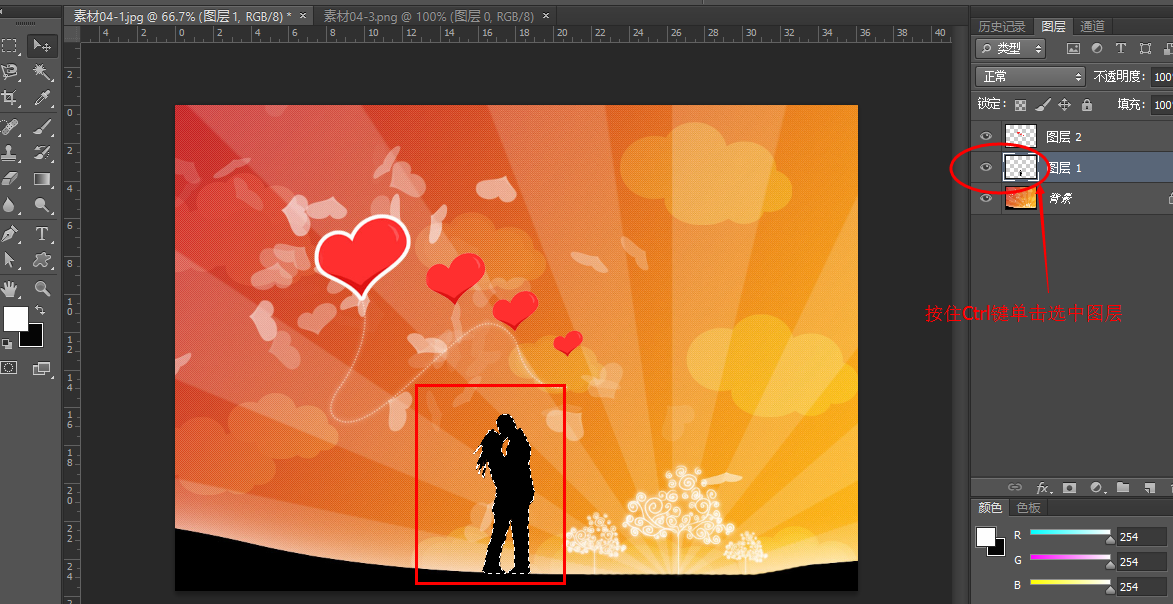
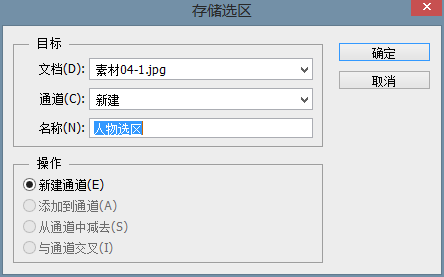
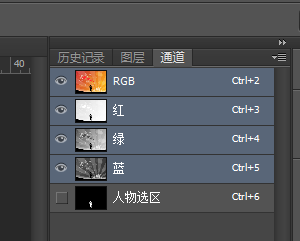
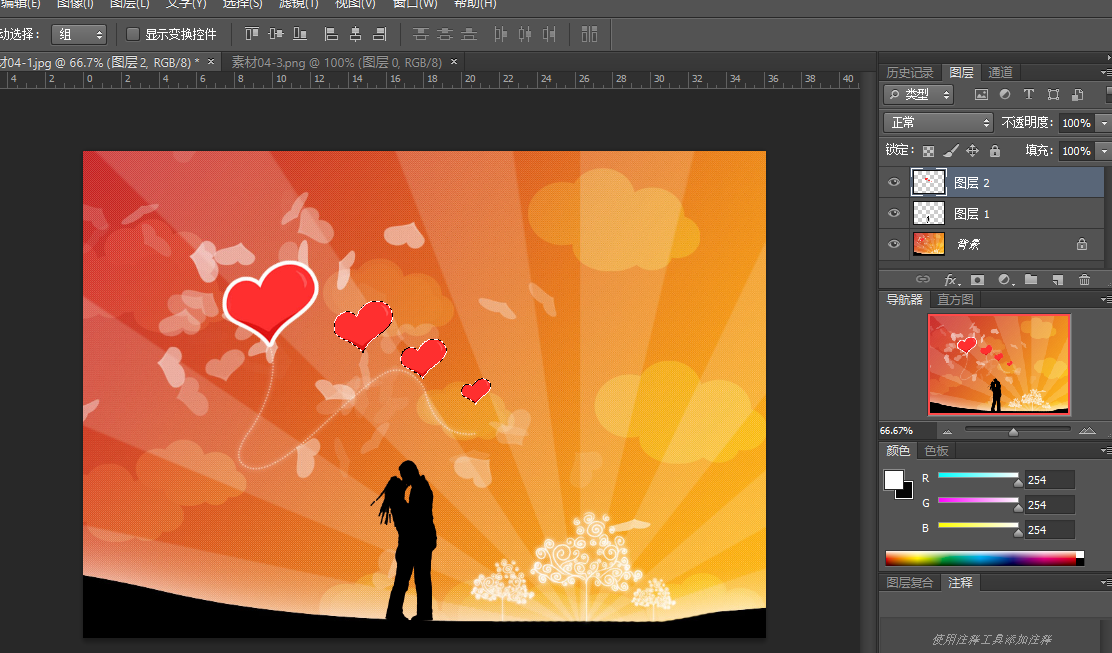

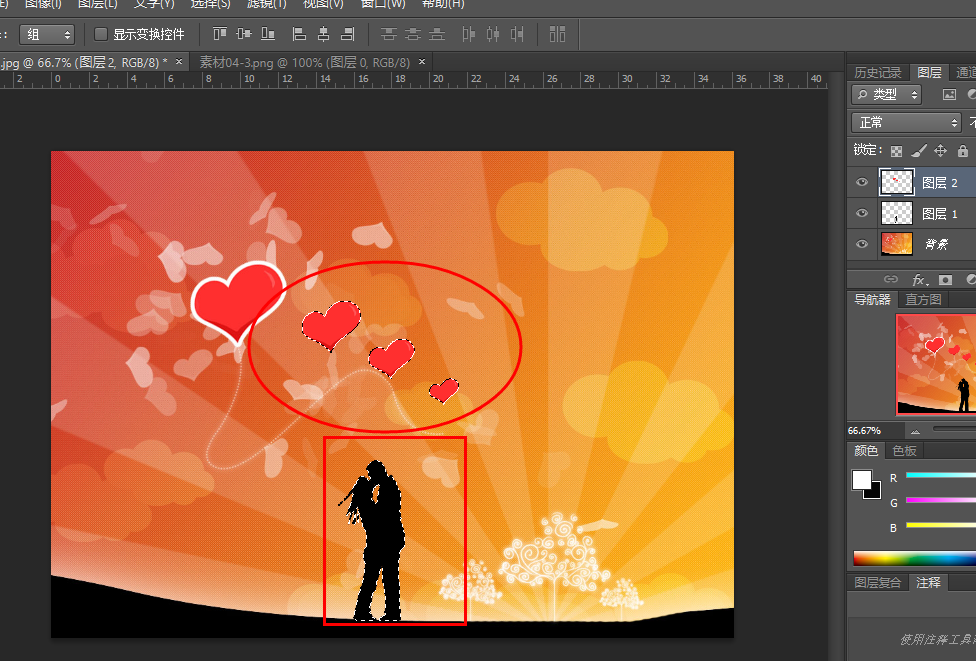



















 1499
1499

 被折叠的 条评论
为什么被折叠?
被折叠的 条评论
为什么被折叠?










